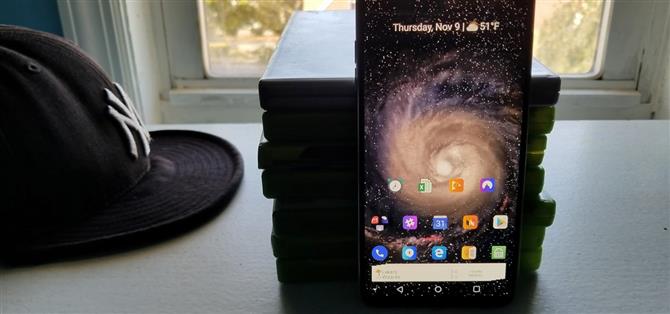Nova Launcher продолжает продвигать границы функций, доступных для запуска стартовых экранов.
Несколько недель назад TelsaCoil Software выпустила обновление, которое добавило виджет поиска в док-станцию, как показано в линейке Pixel 2.
- Не пропустите: Как получить Android Oreo’s Adaptive Icons с помощью Nova Launcher
Шаг 1. Загрузите последнюю версию Nova Launcher
Перейдите в Play Маркет и установите Nova Launcher.
- Установите Nova Launcher бесплатно из Play Маркета

Шаг 2. Включение виджета поиска в док-станции
После установки откройте Nova Launcher и нажмите на любое пустое место на главном экране.
Если вы хотите воспроизвести внешний вид Pixel 2 и 2 XL, выберите «Ниже значков». Однако, если вы хотите, чтобы ваш новый виджет над текущими значками находил в доке, выберите «Над значками». После выбора


Шаг 3. Настройка виджета
По умолчанию виджет поиска Google теперь будет размещен в недавно расширенной доке, но вы можете использовать любой виджет по своему выбору.
Nova представит вам список всех доступных 4 x 1 виджетов из приложений, установленных на вашем устройстве.



Nova продолжает вести заряд с помощью стартовой панели запуска, добавляя новейшие функции Android.